

|
|
|
|
|
我们的win11系统是支持对文件夹进行加密处理的,有些用户在操作的时候,发现无法进行加密选择,很多的选项都是显示灰色的状态,那么这种情况可能是我们文件夹的设置问题,针对这个问题,今日的win11教程就为大伙带来解决方法,有需要的用户随时欢迎来纯净之家查看详细的操作步骤吧。 解决方法如下 1、首先,将鼠标光标置于无法加密的文件夹上并右键单击,接着选择属性这一操作。 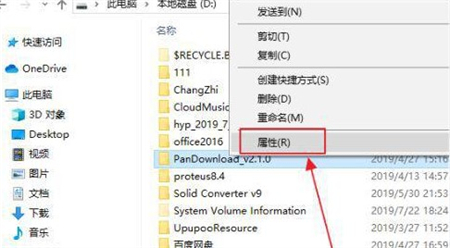 2、在属性界面中,下一步便是点击其最上方的高级标签以继续后续步骤。 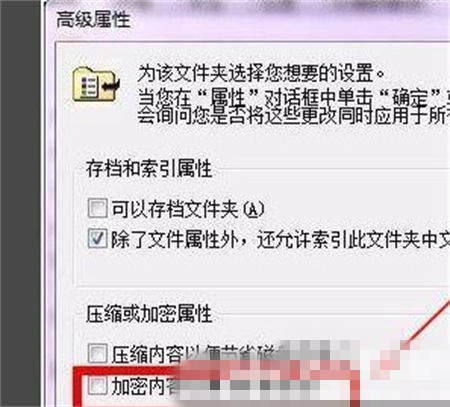 3、在高级属性界面对话框内找到复选框,务必确保勾选下列复选框。 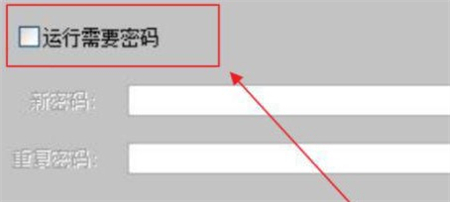 4、然后对文件实施重新加密操作。 以上就是win11文件夹加密无法选择解决方法?win11文件夹加密失败解决方法的全部内容,望能这篇win11文件夹加密无法选择解决方法?win11文件夹加密失败解决方法可以帮助您解决问题,能够解决大家的实际问题是软件自学网一直努力的方向和目标。 |